Окно конструктора таблиц
Окно конструктора таблиц состоит из двух областей:
области описания полей;
области свойств полей.
В области описания полей вводятся имена, типы данных полей, а также их необязательные описания. В области свойств вводятся другие характеристики полей размер поля, формат, маска ввода, подпись для форм, значение по умолчанию, условие на значение, сообщение об ошибке, признак "обязательное поле", признак допустимости пустых строк, признак индексированности поля и сжатие Юникод. Эти характеристики именуются свойствами.
Работа с полями
Создание полей таблицы эквивалентно созданию её шапки на бумаге. Для этого соответствующие строки области описания полей окна конструктора таблиц заполняются их именами и типами данных. В столбце Описание (Description) можно указать назначение поля; этот текст появляется в строке состояния при вводе данных в соответствующем поле. После ввода имени и типа данных поля можно определить порядок его использования. Для этого в области свойств нужно ввести свойства поля. Однако перед вводом любых свойств вам необходимо ввести все имена полей и их типы данных для этого примера. Некоторые из полей, которые вам понадобятся, вы уже создали.
Имя поля
Значение имени поля однозначно идентифицирует поле для пользователя и для Access. Имена полей должны быть достаточно содержательными, но при этом как можно более краткими. Чтобы ввести имя поля, нужно установить указатель мыши в первый столбец первой строки окна конструктора таблиц, а затем ввести допустимое имя, соблюдая следующие правила.
§ Имена полей могут быть длиной от 1 до 64 символов.
§ Имена полей могут включать буквы, цифры и специальные символы.
§ Имена полей не могут включать запятых (,), восклицательных знаков (!), квадратных скобок ([]) и знаков ударения (')
§ Не допускается использование ASCII-символов, коды которых попадают в диапазон от 0 до 31, например © или ©.
§ Имя поля не может начинаться с пробела.
§ В именах полей могут использоваться и строчные, и прописные знаки. Если при вводе имени поля допущена ошибка, то нужно поместить в соответствующее место указатель и ввести исправление. И вообще, имя поля можно изменить в любой момент, даже когда в таблице уже содержатся данные.
Определение типа данных
Базы данных Microsoft Access работают со следующими типами данных:
• Текстовый (Text) — тип данных, используемый для хранения обычного неформатированного текста ограниченного размера (до 255 символов). Текстовые данные) — это просто набор символов. Имена, адреса, описания, а также числовые данные, которые не используются в вычислениях (номера телефонов, номера документов, почтовые индексы), — все это данные текстового типа. Длина текстового поля задается в области свойств, но общее ограничение составляет 255 символов. Независимо от количества введенных символов, Access автоматически использует то значение длины, которое задано в свойствах поля, заполняя незначащие позиции пробелами. Возможно, вы найдете, что ваш MDB - файл быстро растет, и хотя текстовые поля не главная причина этого, однако хорошей практикой считается установление ограничений на длину тестовых полей до максимального значения, которое может быть использовано вами в данном поле. По умолчанию Access ограничивает длину текстовых полей 50 символами. Ограничивая длину текстового поля, вы также ограничиваете число символов, которое можно ввести при использовании этого поля в форме. Если реальная длина текстовых полей варьируется в значительных пределах (например, десять из ста полей имеют длину, превышающую 90 символов, а длина остальных — до 20 символов), то имеет смысл вместо текстового поля использовать поле MEMO.
• Поле Мемо (Memo) — специальный тип данных для хранения больших объемов текста (до 65 535 символов). Физически текст не хранится в поле. Он хранится в другом месте базы данных, а в поле хранится указатель на него, но для пользователя такое разделение заметно не всегда. В поле MEMO содержится текст произвольной длины (от 0 до 64000 символов на одну запись). Таким образом, если в одной записи используется 100 символов, в другой — 10, а еще в одной — 3000, то в результате для них будет отведено ровно столько места, сколько требуется. За счет этого будет сэкономлен существенный объем памяти.
• Числовой (Number) — тип данных для хранения действительных чисел. Данные числового типа — это числа, используемые в вычислениях. (Исключение составляют данные денежного (Currency) типа, при выполнении вычислений над которыми могут задаваться еще и различные типы валют.)
• Дата/время (Date / Time) — тип данных для хранения календарных дат и текущего времени. Данные предназначены для хранения значений дат, времени или обеих этих величин. Для данных этого типа предусмотрено несколько форматов. Формат задается в области свойств полей.
• Денежный (Currency) — тип данных для хранения денежных сумм. Теоретически, для их записи можно было бы пользоваться и полями числового типа, но для денежных сумм есть некоторые особенности (например, связанные с правилами округления), которые делают более удобным использование специального типа данных, а не настройку числового типа.
• Счетчик (AutoNumber) — специальный тип данных для уникальных (не повторяющихся в поле) натуральных чисел с автоматическим наращиванием. Естественно, использование — для порядковой нумерации записей. Используются для хранения целых числовых значений, которые Access автоматически увеличивает при переходе к новым записям. Счетчик можно использовать в качестве уникального идентификатора записи таблицы, в которой не предусмотрено другой такой величины. Например, если речь идет о персональном списке, то счетчик в качестве уникального идентификатора позволит легко отличить двух разных Джонов Смитов.
• Логический (Yes / No) — тип для хранения логических данных (могут принимать только два значения, например Да или Нет). Данные логического (Yes / No) типа представлены всего двумя значениями: значению Да соответствует -1, а значению Нет— 0. Для отображения логических величин могут использоваться пары значений Да/Нет (Yes/No), Истина/Ложь (True/False) или Вкл/Откл (On/Off). Часто данные этого типа используют со специальными логическими элементами управления форм.
• Поле объекта OLE (OLE - objects) — специальный тип данных, предназначенный для хранения объектов OLE, например мультимедийных. Реально, конечно, такие объекты в таблице не хранятся. Как и в случае полей MEMO, они хранятся в другом месте внутренней структуры файла базы данных, а в таблице хранятся только указатели на них (иначе работа с таблицами была бы чрезвычайно замедленной). Данные наподобие объектов OLE (OLE - objects) обеспечивают связь с OLE-сервером. Они охватывают растровые рисунки (такие, как файлы графического редактора Microsoft Paint), файлы со звуком (такие, как WAV), деловую графику (например, из Word или Excel) и даже файлы видео. Разумеется, просматривать файлы видео можно только при наличии соответствующих аппаратных возможностей и программного обеспечения OLE-сервера.
• Гиперссылка (Hyperlink) — специальное поле для хранения URL -адресов Web-объектов Интернета. При щелчке на ссылке автоматически происходит запуск броузера и воспроизведение объекта в его окне. В полях гиперссылок (Hyperlink) содержатся комбинации текста и чисел в виде текста. Они используются в качестве адресов гипертекстовых связей. Такие поля состоят из трех частей: визуального текста, т.е. текста, который появляется в поле (обычно подчеркнут); адреса Internet — пути к файлу (пути UNC) или к странице (URL); любого подадреса внутри файла или страницы. Примером подадреса может служить имя формы или отчета Access 2000. Каждая часть отделяется знаком фунта (#).
• Мастер подстановок (Lookup Wizard) — это не специальный тип данных. Это объект, настройкой которого можно автоматизировать ввод в данных поле так, чтобы не вводить их вручную, а выбирать из раскрывающегося списка. Данным типа мастера подстановок (Lookup Wizard) соответствует поле со списком, позволяющее выбирать значение из другой таблицы или списка. Такие поля наиболее удобны для хранения ключевых полей из другой таблицы для связи с данными этой таблицы. При выборе в списке этого типа данных запускается мастер подстановок, с помощью которого определяется тип данных и организуется связь с другой таблицей. Подробнее эти поля будут рассмотрены ниже.
На раскрывающееся меню Тип данных (Data Type). После щелчка на любой ячейке столбца Тип данных (Data Type) она становится полем со списком, т.е. справа в ней появляется кнопка со стрелкой вниз, в результате щелчка на которой раскрываемся список-меню.
Описание поля
Описание поля — это необязательный элемент, который используют только для напоминания о назначении поля. Чаще всего его вообще не используют, а если и используют, то применительно к тем полям, назначение которых может быть неверно истолковано. Если описание поля все-таки вводится, то в момент, когда соответствующее поле при работе с базой данных становится активным, оно отображается в строке состояния. Описание поля может помочь и в тех случаях, когда пользователю необходимо объяснить, какие значения допустимы для этого поля.
Свойства полей базы данных
Поля базы данных не просто определяют структуру – они еще задают групповые свойства данных, записываемых в ячейки, принадлежащие каждому из полей. Ниже перечислены основные свойства полей таблиц баз данных на примере СУБД Microsoft Access.
• Имя поля – определяет, как следует обращаться к данным этого поля при автоматических операциях с базой (по умолчанию имена полей используются в качестве заголовков столбцов таблиц).
• Тип поля – определяет тип данных, которые могут содержаться в данном поле.
• Размер поля – определяет предельную длину (в символах) данных, которые могут размещаться в данном поле.
• Формат поля – определяет способ форматирования данных в ячейках, принадлежащих полю.
• Маска ввода – определяет форму, в которой вводятся данные в поле (средство автоматизации ввода данных).
• Подпись – определяет заголовок столбца таблицы для данного поля (если подпись не указана, то в качестве заголовка столбца используется свойство Имя поля).
• Значение по умолчанию – то значение, которое вводится в ячейки поля автоматически (средство автоматизации ввода данных).
• Условие на значение – ограничение, используемое для проверки правильности ввода данных (средство автоматизации ввода, которое используется, как правило, для данных, имеющих числовой тип, денежный тип или тип даты).
•Сообщение об ошибке – текстовое сообщение, которое выдается автоматически при попытке ввода в поле ошибочных данных (проверка ошибочности выполняется автоматически, если задано свойство Условие на значение).
• Обязательное поле – свойство, определяющее обязательность заполнения данного поля при наполнении базы;
• Пустые строки – свойство, разрешающее ввод пустых строковых данных (от свойства Обязательное поле отличается тем, что относится не ко всем типам данных, а лишь к некоторым, например к текстовым).
• Индексированное поле – если поле обладает этим свойством, все операции, связанные с поиском или сортировкой записей по значению, хранящемуся в данном поле, существенно ускоряются. Кроме того, для индексированных полей можно сделать так, что значения в записях будут проверяться по этому полю на наличие повторов, что позволяет автоматически исключить дублирование данных.
Ключевые поля
Microsoft Access относится к реляционным БД. В этих БД описываются отношения между данными, что обеспечивает их гибкость, большие возможности поиска и способность к развитию. Сила реляционных баз данных заключается в том, что они могут быстро найти и связать данные из разных таблиц при помощи запросов, форм и отчетов. Для этого каждая таблица должна содержать одно или несколько полей, однозначно идентифицирующих каждую запись в таблице. Это называется ключевым полем таблицы. Если для таблицы обозначены ключевые поля, то Microsoft Access предотвращает дублирование или ввод пустых значений в ключевое поле. В Microsoft Access можно выделить три типа ключевых полей: счетчик, простой ключ и составной ключ.
Типы используемых ключевых полей
Ключевые поля счетчика
Поле счетчика можно задать таким образом, чтобы добавлении каждой записи в таблицу в это поле автоматически вносилось порядковое число. Указание такого поля в качестве ключевого является наиболее простым способом создания ключевых полей. Если до сохранения созданной таблицы ключевые поля не были определены, то при сохранении будет выдано сообщение о создании ключевого поля. При нажатии кнопки Да будет создано ключевое поле счетчика. Также таблица может быть использована при репликации базы данных.
Простой ключ
Если поле содержит уникальные значения, такие как коды или инвентарные номера, то это поле можно определить как ключевое. Если выбранное поле содержит повторяющиеся или пустые значения, то оно не будет определено как ключевое. Для определения записей, содержащих повторяющиеся данные можно выполнить запрос на поиск повторяющихся записей. Если устранить повторы путем изменения значений невозможно, то следует либо добавить в таблицу поле счетчика и сделать его ключевым, либо определить составной ключ.
Составной ключ
В случаях, когда невозможно гарантировать уникальность значений каждого поля, существует возможность создать ключ, состоящий из нескольких полей. Чаще всего такая ситуация возникает для таблицы, используемой для связывания двух таблиц в отношении «многие-ко-многим». Примером такой таблицы может служить таблица «Заказано» из демонстрационной базы данных «Борей», связывающая таблицы «Заказы» и «Товары». Ключ в этой таблице состоит из двух полей: «КодЗаказа» и «КодТовара». В таблице «Заказано» может быть представлено много товаров и много заказов, но каждый товар включается в заказ только один раз, поэтому комбинация значений полей «КодЗаказа» и «КодТовара» достаточна для образования ключа.
Другим примером может служить база данных по складским запасам, в которой используются один основной и один или несколько вспомогательных инвентарных номеров.
Примечание. Если определить подходящий набор полей для составного ключа сложно, просто добавьте поле счетчика и сделайте его ключевым. Например, не рекомендуется определять ключ по полям «Имена» и «Фамилии», поскольку нельзя исключить повторения этой пары значений для разных людей.
Поле типа «Счетчик» и репликация
При репликации базы данных необходимо определить подходящий размер для поля типа «Счетчик», используемого в качестве ключевого поля таблицы. При использовании поля типа «Счетчик» как ключевого поля для таблицы в реплицированной базе данных следует установить для его свойства Размер поля (FieldSize) либо значение «Длинное целое», либо «Код репликации».
· Если между операциями синхронизации реплик обычно добавляется менее 100 записей, то с целью экономии дискового пространства для свойства Размер поля (FieldSize) используется значение «Длинное целое».
· Если между операциями синхронизациями добавляется более 100 записей, следует использовать значение «Код репликации» с целью предотвращения повторения значений в ключевых полях в разных репликах. Однако следует отметить, что в поле типа «Счетчик» с размером «Код репликации» генерируются 128-байтовые значения, требующие больше места на диске.
Создание и изменение ключевых полей
1 Откройте таблицу в режиме конструктора.
2 Выделите одно или несколько полей, которые необходимо определить как ключевые.
Для выделения одного поля выберите область выделения строки нужного поля.
Для выделения нескольких полей нажмите и удерживайте клавишу CTRL и выберите область выделения для каждого поля.
3 Нажмите кнопку Ключевое поле на панели инструментов.
Примечания. Допускается назначение ключевым полем поля, содержащего данные, однако, если в этом поле имеются повторяющиеся или пустые значения, будет выведено сообщение об ошибке. Получивший такое сообщение пользователь имеет три возможности: выполнить запрос на поиск повторяющихся записей для поиска записей, содержащих повторяющиеся или пустые значения в поле, и изменить эти значения; выбрать другое поле или добавить поле счетчика и определить его как ключевое.
· Для составного ключа существенным может оказаться порядок образующих ключ полей. Сортировка записей осуществляется в соответствии с порядком ключевых полей в бланке в режиме конструктора таблицы. Если необходимо указать другой порядок сортировки без изменения порядка ключевых полей, то сначала определите ключ, как это описано выше, а затем нажатием кнопки Индексы на панели инструментов откройте окно «Индексы» и укажите другой порядок полей для индекса с именем «PrimaryKey».
Установка свойств файла
Свойства файла - это данные о файле, которые помогают его идентифицировать, например, заголовок, имя автора, тема и ключевые слова, определяющие темы или важные сведения в файле. Пользователь может установить свойства файла для любой активной базы данных и для любой базы данных Microsoft Access или файла Microsoft Excel, которую нужно импортировать или связать с таблицами.
Существуют три различных вида свойств файла.
· Встроенные свойства файла. К таким свойствам относятся автор, заголовок и тема файла. Такие свойства уже созданы и в них можно вводить значения. Например, можно ввести имя автора, чтобы можно было организовать поиск всех баз данных, созданных определённым автором.
· Настраиваемые свойства файла. Создаются пользователем и могут включать любую информацию. Например, можно создать свойство базы данных, содержащее информацию о номере ее версии.
· Автоматически обновляемые свойства файла. К таким свойствам относится размер базы данных, даты её создания и внесения последних изменений. Например, можно организовать поиск всех баз данных, которые были созданы после 3 марта 1996 года или вчера последний раз были изменены.
Резюме
Вы узнали, как создать таблицу базы данных в окне базы данных. Кроме того, вы изучили различные типы полей и свойств, которые обычно используются в таблице. Итак, перечислим основные положения этой главы.
- В базах данных содержатся такие объекты, как таблицы, запросы, формы, отчеты, страницы, макросы и модули.
- Создать таблицу можно с помощью режима таблицы (Datasheet View), конструктора (Design View), мастера таблиц (Table Wizard), мастера импортирования таблиц (Import Table Wizard) и мастера связей с таблицами (Link Table Wizard).
- Структура таблицы включает имена полей, типы данных и описания.
- Существует десять основных типов полей: Текстовый (Text), Числовой (Number), Денежный (Currency), Счетчик (AutoNumer), Дата/время (Date/Time), Логический (Yes/No), Поле MEMO (Memo), Поле объекта OLE (OLE object), Мастер подстановки (Lookup Wizard) и Гиперссылка (Hyperlink).
- Каждое поле характеризуется следующими свойствами: Размер поля (Field Size), Формат поля (Format), Подпись (Caption), Значение по умолчанию (Default Value), Условие на значение (Validation Rule), Сообщение об ошибке (Validation Text), Индексированное поле (Indexed) и Сжатие Юникод (Unicode Compression).
- Каждая таблица имеет поле первичного ключа, которое является индексом и должно содержать уникальное значение для каждой записи.
- Создав структуру таблицы, вы можете переупорядочивать, вставлять, удалять и переименовывать поля.
- В окне базы данных можно переименовывать, удалять, копировать и вставлять таблицы.
§ Запросы обращаются к данным и предоставляют ответ в виде собранной информации.
§ Существуют следующие типы запросов: на выборку, групповой, перекрестный, SQL, запрос на изменение и запрос с ограничением.
§ Запросы позволяют выбирать таблицы, поля, порядок сортировки и условия отбора записей.
§ Запросы создают виртуальное представление данных, известное как динамический набор данных. Данные отображаются в виде таблицы.
§ Динамический набор данных — это временная таблица, созданная на основе результатов выполнения запроса. Запросы сохраняют инструкции, а не данные.
§ В окне конструктора запроса есть две области: в верхней отображаются таблицы, а нижняя используется как бланк запроса.
§ Когда вы добавляете в запрос все поля, используя пункт "звездочка", запрос автоматически изменяется при внесении изменений в таблицу, на которой он основан.
§ Имена полей можно переопределять в таблице динамического набора данных, вводя новые имена с двоеточием перед существующими.
§ Отобранные запросом записи можно фильтровать с помощью условий отбора записей.
§ Таблицы динамического набора данных используются в формах, отчетах и других запросах так же, как и любые другие таблицы.
Лекция № 5(2) по Microsoft Access
Свойства полей базы данных
Поля базы данных не просто определяют структуру – они еще задают групповые свойства данных, записываемых в ячейки, принадлежащие каждому из полей. Ниже перечислены основные свойства полей таблиц баз данных на примере СУБД Microsoft Access.
• Имя поля – определяет, как следует обращаться к данным этого поля при автоматических операциях с базой (по умолчанию имена полей используются в качестве заголовков столбцов таблиц).
• Тип поля – определяет тип данных, которые могут содержаться в данном поле.
• Размер поля – определяет предельную длину (в символах) данных, которые могут размещаться в данном поле.
• Формат поля – определяет способ форматирования данных в ячейках, принадлежащих полю.
• Маска ввода – определяет форму, в которой вводятся данные в поле (средство автоматизации ввода данных).
• Подпись – определяет заголовок столбца таблицы для данного поля (если подпись не указана, то в качестве заголовка столбца используется свойство Имя поля).
• Значение по умолчанию – то значение, которое вводится в ячейки поля автоматически (средство автоматизации ввода данных).
• Условие на значение – ограничение, используемое для проверки правильности ввода данных (средство автоматизации ввода, которое используется, как правило, для данных, имеющих числовой тип, денежный тип или тип даты).
•Сообщение об ошибке – текстовое сообщение, которое выдается автоматически при попытке ввода в поле ошибочных данных (проверка ошибочности выполняется автоматически, если задано свойство Условие на значение).
• Обязательное поле – свойство, определяющее обязательность заполнения данного поля при наполнении базы;
• Пустые строки – свойство, разрешающее ввод пустых строковых данных (от свойства Обязательное поле отличается тем, что относится не ко всем типам данных, а лишь к некоторым, например к текстовым).
• Индексированное поле – если поле обладает этим свойством, все операции, связанные с поиском или сортировкой записей по значению, хранящемуся в данном поле, существенно ускоряются. Кроме того, для индексированных полей можно сделать так, что значения в записях будут проверяться по этому полю на наличие повторов, что позволяет автоматически исключить дублирование данных.
Создание запроса
1. В окне базы данных щелкните на вкладке Запросы (Queries).
2. Щелкните на кнопке Создать (New).
При этом появится диалоговое окно Новый запрос (New Query), предоставляющее пять способов построения запроса. При выборе первой опции будет отображено окно Конструктора запросов.
3. Выберите опцию Конструктор (Design View) и щелкните на кнопке ОК.
Выбор таблицы
В диалоговом окне Добавление таблицы (Show Table) отображаются все таблицы и запросы базы данных. Для добавления таблицы в окно конструктора запросов выполните следующие действия.
1. Выберите таблицу.
2. Щелкните на кнопке Добавить (Add).
3. Щелкните на кнопке Закрыть (Close).
Бланк запроса
В бланке запроса содержится шесть строк.
| Поле (Field)
| Имя поля
|
| Имя таблицы (Table)
| Имя таблицы, в которой содержится поле (эта информация полезна в запросах, использующих несколько таблиц)
|
| Сортировка (Sort)
| Место ввода инструкций сортировки
|
| Вывод на экран (Show)
| Определяет, будет ли присутствовать поле в динамическом наборе данных
|
| Условие отбора (Criteria)
| Содержит первое условие, ограничивающее набор записей
|
| Или (Or)
| Другие условия ограничения набора записей
|
Выбор полей
Когда вы добавляете в запрос все поля, используя пункт "звездочка", запрос автоматически изменяется при внесении изменений в таблицу, на которой он основан.
Имена полей можно переопределять в таблице динамического набора данных, вводя новые имена с двоеточием перед существующими.
Поле можно добавить несколькими способами, например, дважды щелкнув на его имени. При этом имя поля появится в следующем доступном столбце бланка запроса окна конструктора запроса. Поле также можно добавить в бланк запроса окна конструктора запроса, выполнив следующие действия.
1. Выделите имя поля в области таблиц запроса.
2. Щелкните на нужном поле и перетащите пиктограмму поля, которая появится при перемещении мыши.
3. Опустите пиктограмму поля в нужном столбце бланка запроса.
Запуск запроса
Для запуска запроса щелкните на кнопке Вид (View) панели инструментов (первая кнопка слева). Для возврата в режим Конструктор (Design View) снова щелкните на кнопке Вид (View) панели инструментов.
Запрос можно запустить, щелкнув на кнопке с изображением восклицательного знака на панели инструментов или выбрав команду Запрос►Запуск (Query►Run).
Отбор записей
Access упрощает отбор записей, задавая условия их отбора.
Условия отбора записей
Условия отбора записей — это набор предопределенных в Access или задаваемых вами правил. Они указывают Access, какие записи вы хотите просмотреть в динамическом наборе данных. Иначе говоря, с помощью условий отбора записей вы создаете ограничивающие фильтры, чтобы указать, какие записи следует найти, а какие — оставить за пределами динамического набора данных.
Условия задаются в строке свойства Условие отбора (Criteria) бланка запроса с помощью выражения. Выражение может задаваться по образцу или использовать сложные функции выбора.
Для текстового поля можно вводить условия символьного типа. Подобные условия задаются по образцу. Обратите внимание, что вы не вводили знак "равенства" и не заключали текст в кавычки, хотя Access автоматически взяла слово в двойные кавычки. (Это пример ее мощности и гибкости.)
Обычно при работе с символьными данными приходится вводить равенства, неравенства или перечислять все допустимые значения.
При вводе простого выражения в поле текстового типа Access берет образец из ячейки свойства Условие отбора (Criteria) и интерпретирует его таким образом, чтобы показать все записи, в которых содержится такой же образец данных.
Это средство является довольно мощным инструментом. Учтите, что вы лишь задали образец данных, a Access не только интерпретировала его, но и использовала для создания динамического набора данных запроса. Это как раз то, что называют запросом по образцу (query by example): вы вводите образец и выполняете запрос на его основе.
Для удаления критерия из ячейки выделите ее содержимое и либо нажмите клавишу <Delete>, либо выберите команду Правка►Удалить (Edit►Delete).
Условия можно также задавать для полей с данными типа Числовой (Numeric), Дата/время (Date/Time) и Логический (Yes/No).
Access может сравнивать значение поля типа Дата/время (Date/Time) с заданным значением, используя следующие операторы сравнения: <, >, = и их комбинацию. Обратите внимание, что Access автоматически размещает значения даты между разделителями (символами #). Разделители позволяют Access отличать данные типа Дата/время (Date/Time) от данных типа Текстовый (Text). Так же, как при вводе текстовых образцов, вам необязательно вводить знаки #, поскольку Access понимает, что вам нужно, и сама преобразует формат ввода.
Запросы подробно
Запрос является объектом БД. Он представляет собой сформулированную информационную потребность.
При работе с запросом можно выделить два этапа: формирование (проектирование) и выполнение. При выполнении запроса выбирается информация из всех таблиц БД в соответствии с критерием запроса.
Формирование запроса производится в Конструкторе запросовкомандами:
- Вставка – Запрос;
- инструментом Новый объект  –Запрос;
–Запрос;
- вкладкаЗапрос – Создать запрос с помощью Конструктора;
- вкладкаЗапрос – кнопка Создать запрос с помощью Мастера.

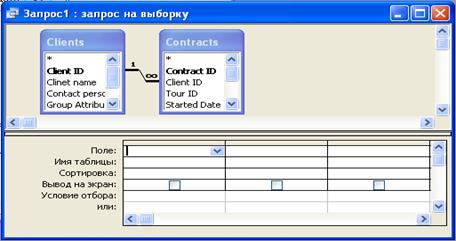 В верхней части окнаКонструктора (рис. 1) размещаются нужные таблицы посредством команды Запрос - Добавить таблицу или та же команда в контекстном меню. В нижней части окна расположен бланк запроса, информация в него заносится путем перетаскивания нужных полей из таблиц в верхней части окна в строку "Поле" или двойным щелчком мыши. При этом имя таблицы в бланке подставляется автоматически.
В верхней части окнаКонструктора (рис. 1) размещаются нужные таблицы посредством команды Запрос - Добавить таблицу или та же команда в контекстном меню. В нижней части окна расположен бланк запроса, информация в него заносится путем перетаскивания нужных полей из таблиц в верхней части окна в строку "Поле" или двойным щелчком мыши. При этом имя таблицы в бланке подставляется автоматически.
Наличие "галочки" в строке "Вывод на экран" означает присутствие данного поля в таблице результатов поиска. Критерии запроса устанавливаются в строке "Условие отбора" и последующих строках, связанных логическим оператором OR. Все критерии отбора, указанные в одной строке, объединяются оператором AND.
В качестве "Условия отбора" могут быть выражения (вычисляемое поле), даты, текст, которые вносятся либо вручную, либо инструментом  , либо с помощью команды контекстного меню Построить. Константы типа Дата/Время заключаются в #.
, либо с помощью команды контекстного меню Построить. Константы типа Дата/Время заключаются в #.
Запросы бывают разных типов: на выборку, на создание, на обновление, на добавление, на удаление, перекрестный, итоговый, параметрический и др. По умолчанию формируется запрос на выборку. Тип запроса может быть преобразован в любой другой командой Запросили инструментом  . Выполнение запроса осуществляется командой Запрос – Запуск или инструментом
. Выполнение запроса осуществляется командой Запрос – Запуск или инструментом  .
.
Вычисляемые поля в запросах
С помощью запросов можно задать вычисления над данными и сделать вычисляемое поле новым полем в наборе данных. Для создания нового поля в пустой ячейке строки Поле в бланке запроса вводится формула: Имя поля: Выражение
Для построения выражений имеется специальное средство Построитель выражений, вызываемый правой кнопкой мыши на поле или кнопкой Построить.

Рис.2. Окно Построителя выражений
В верхней части Окна Построителя выражений (рис. 2) размещается область ввода. Нижняя содержит три списка для выбора имен полей и функций. В папке Функции размещаются встроенные функции, сгруппированные по категориям.
Параметрические запросы
Условия запроса могут быть включены непосредственно в бланк запроса, но, для того чтобы сделать его более универсальным, можно вместо конкретного значения отбора включить в запрос параметр, т. е. создать параметрический запрос. Для этого в строку "Условие отбора" вводится фраза в квадратных скобках, которая будет выводиться в качестве "подсказки" в процессе диалога, например, [Введите фамилию]. Таких параметров может быть несколько, каждый для своего поля.
Для каждого параметра можно указать тип данных, который корректируется командой Запрос– Параметры.При задании нескольких параметров имя каждого должно быть уникальным.
Итоговые запросы
При выборе данных может понадобиться найти какую-либо функцию, например, сумму значений или максимальное значение в поле. Запросы, выполняющие вычисления над группой записей, называются итоговыми. Для их составления следует войти в Конструктор запросов и выбрать Вид – Групповые операции. В бланке запроса появится новая строка с наименованием "Групповая операция", в ней содержится слово "Группировка". В этой строке следует указать, какое вычисление необходимо выполнить.
Возможные операции в строке "Групповые операции":
SUM - сложение;
AVG - среднее значение;
MIN - минимальное значение;
МАХ - максимальное значение;
COUNT- количество записей со значениями (без пустых значений);
STDEV - стандартное отклонение;
VAR - дисперсия;
FIRST- значение в первой записи;
LAST - значение в последней записи.
Перекрестные запросы
Особый тип итоговых запросов, представляющих результаты поиска в виде матрицы, называется перекрестным. Для его создания нужно в Конструкторе запроса выполнить команду Вставка – Запрос – Перекрестный запрос или кнопка Создать – Перекрестный запрос.
Для каждого поля такого запроса может быть выбрана одна из установок: "Заголовки строк", "Заголовки столбцов", "Значение", которое выводится в ячейках таблицы, и "Не отображается".
Для перекрестного запроса надо обязательно определить хотя бы по одному полю в качестве заголовка строк, заголовка столбцов и значения. Можно использовать дополнительные условия отбора и сортировку.
Модификация БД с помощью запросов на изменение
С учетом того, что запросы на модификацию БД приводят к необратимым изменениям информации, содержащейся в БД, целесообразно выполнять их в два этапа. На первом этапе следует произвести отбор модифицируемых данных запросом на выборку. Проверить правильность выборки. На втором этапе изменить статус запроса на выборку, установив его в соответствии с заданием. Затем повторно выполнить запрос с новым статусом.
Запрос на обновление
Запрос этого типа используется при необходимости внесения изменений во множество записей БД, поэтому целесообразно сделать резервную копию таблицы.
Выполняется этот вид запроса в два этап а: сначала проверяется правильность отбора обновляемых записей с помощью запроса на выборку, затем он преобразуется в запрос на обновление и выполняется повторно.
При обновлении полей следует иметь в виду, что если при проектировании таблицы в свойствах поля было указано "Условие на значение", то при обновлении этого поля условие может быть нарушено, чего не допустит MS Access. Поэтому нужно или изменить условие на значение, или удалить это условие в Конструкторе.
Запрос на добавление
Периодически убирая в архивные таблицы "старые" записи, можно увеличить быстродействие основных частей и улучшить обзорность БД.
Кроме того, при необходимости добавить данные в таблицу БД из другой базы можно также использовать запросы на добавление.
Запрос на удаление
"Старые" или неиспользуемые записи таблиц можно удалить, но обязательно сначала произвести выборку и проверить ее. Целесообразно сделать копию.
Запрос на добавление
1. Создайте путем копирования дубликат таблицы CONT без данных, назвав ее MEDAL (Медаль), для отбора медалистов. Для этого в контекстном меню для таблицы CONT выберите Копировать, затем выполните команду Вставить, в параметрах вставки укажите "Только структура" (см рис.). Просмотрите таблицу MEDAL - она должна быть пустой и иметь такую же структуру, как и таблица CONT.
2. Отберите в таблицу MEDAL записи обо всех абитуриентах-медалистах. Для этого:
- создайте запрос на выборку, включив в него все пол



 –Запрос;
–Запрос;
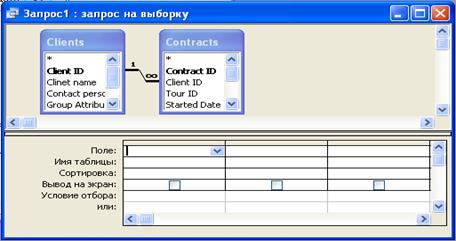 В верхней части окнаКонструктора (рис. 1) размещаются нужные таблицы посредством команды Запрос - Добавить таблицу или та же команда в контекстном меню. В нижней части окна расположен бланк запроса, информация в него заносится путем перетаскивания нужных полей из таблиц в верхней части окна в строку "Поле" или двойным щелчком мыши. При этом имя таблицы в бланке подставляется автоматически.
В верхней части окнаКонструктора (рис. 1) размещаются нужные таблицы посредством команды Запрос - Добавить таблицу или та же команда в контекстном меню. В нижней части окна расположен бланк запроса, информация в него заносится путем перетаскивания нужных полей из таблиц в верхней части окна в строку "Поле" или двойным щелчком мыши. При этом имя таблицы в бланке подставляется автоматически. , либо с помощью команды контекстного меню Построить. Константы типа Дата/Время заключаются в #.
, либо с помощью команды контекстного меню Построить. Константы типа Дата/Время заключаются в #. . Выполнение запроса осуществляется командой Запрос – Запуск или инструментом
. Выполнение запроса осуществляется командой Запрос – Запуск или инструментом  .
.


